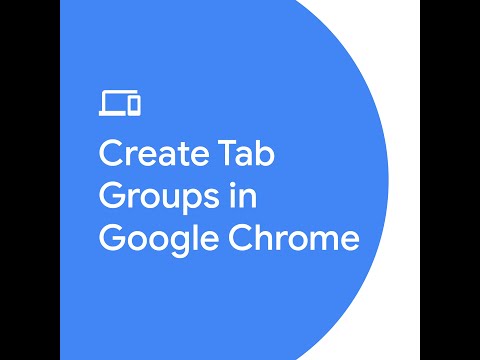A Facebook Messenger lehetővé teszi, hogy pénzt küldjön és fogadjon érvényes bankkártyával (csak Visa vagy Mastercard) vagy PayPal -fiókkal a Facebook Pay használatával. Ez hihetetlenül fájdalommentessé teszi a barátoknak a filmekért való fizetést és a lakbérlést a szobatársától. A Facebook Pay használata teljesen ingyenes, és a pénz automatikusan átutalásra kerül a címzett alapértelmezett számlájára. A Facebook Pay csak akkor érhető el a Messengerben, ha Ön és az a személy, akivel pénzt vált, az Egyesült Államokban tartózkodik.
Ez a wikiHow megtanítja a Facebook Pay Messenger alkalmazással történő beállítását és használatát számítógépen, telefonon vagy táblagépen.
Lépések
1/2 módszer: Telefon vagy táblagép használata

1. lépés: Nyissa meg a Messengert Android, iPhone vagy iPad eszközén
Ez a kék-fehér csevegőbuborék ikon, villámcsapással. A Messenger megnyílik a Csevegések fülre.

2. lépés: Kapcsoljon egy érvényes fizetési módot a Messengerhez
Ha még nem tette meg, akkor érvényes bankkártyát vagy PayPal -fiókot kell összekapcsolnia a Facebook -tal vagy a Messenger alkalmazásban. Nem használhat hitelkártyát vagy olyan betéti kártyát, amelyen nincs felirat „Visa” vagy „Mastercard”. Fizetési mód hozzáadása:
- Koppintson profilképére a Csevegések lap bal felső sarkában.
- Görgessen le, és koppintson a lehetőségre Fiók beállítások.
- Görgessen le, és koppintson a lehetőségre Facebook Pay.
- Koppintson a Fizetési mód hozzáadása és válassza ki a fizetési mód típusát.
- Adja meg hitel- vagy bankkártyaadatait (vagy PayPal -fiókját, ha a PayPal -t választotta).
- Koppintson a Kész ha végeztél.

Lépés 3. Nyisson meg egy beszélgetést
Koppintson a beszélgetésre azzal a személlyel, akivel pénzt szeretne váltani. Ha nem látja az adott személyt a Csevegések lapon, érintse meg az Új üzenet ikont (a toll és papír ikon) a jobb felső sarokban, kezdje el beírni a személy nevét, majd koppintson rá a keresési eredmények között.

Lépés 4. Érintse meg a kék +gombot
Ez a plusz szimbólum a képernyő bal alsó sarkában. Néhány lehetőség kibővül.

5. lépés. Érintse meg a dollárjel $ ikont
Az új ikonok készletében van, közvetlenül a gépelési terület alatt. Ez legyen a bal oldali harmadik ikon.
Ha ez a lehetőség szürkén jelenik meg, és Ön és a feladó vagy a címzett az Egyesült Államokban tartózkodik, a Facebook azt javasolja, hogy töltse ki ezt az űrlapot a támogatáshoz:

6. lépés: Koppintson az Összeg szerkesztése elemre
A képernyőn látható összeg alatt van.

7. lépés. Írja be a küldeni vagy fogadni kívánt összeget
Ügyeljen arra, hogy szükség esetén adjon meg egy dollár és cent közötti időszakot.
Ha üzenetet szeretne csatolni a fizetéséhez vagy kéréséhez, írja be azt a dollárösszeg alatti mezőbe

8. lépés. Koppintson a Kérés elemre vagy Fizetés.
Ha először küld vagy kér pénzt, akkor megjelenik egy információs képernyő, amely kicsit többet mond a Facebook Pay szolgáltatásról. Koppintson a rendben a folytatáshoz, és megjelenik a megerősítő képernyő.

9. lépés: Tekintse át fizetési módját (ha pénzt küld)
Ha nem látja a használni kívánt kártyát vagy PayPal -fiókot, koppintson a ikonra VÁLTOZÁS egy másik kiválasztásához vagy hozzáadásához. Ha minden rendben, hagyja ki a következő lépést.

10. lépés. Hozza létre vagy írja be PIN -kódját (ha fizetést küld)
Ha már létrehozott egy 4 számjegyű Facebook Pay PIN-kódot, adja meg most a fizetés befejezéséhez. Ha nem, akkor meg kell adnia egy PIN -kódot, amelyet ellenőriznie kell minden alkalommal, amikor pénzt küld a jövőben. Írja be és adja meg újra a PIN-kódot, amelyre emlékezni fog-a PIN-kód érvényesítése után megerősítheti fizetését.

11. lépés. Érintse meg a kék Megerősítés gombot
A képernyő alján található. A gomb a "Megerősítés (összeg) fizetés" vagy "Megerősítés (összeg) kérés" feliratot jelzi, attól függően, hogy mit csinál. Miután megérinti a megerősítést, a fizetés vagy kérés elküldésre kerül a másik személynek, és megjelenik a beszélgetésben.
A fizetés elküldése után akár öt munkanap is eltelhet, amíg a pénz megjelenik a címzett számláján
2. módszer 2 -ből: Számítógép használata

1. lépés: Kapcsoljon egy érvényes fizetési módot a Facebookhoz
Ha még nem tette meg, akkor érvényes bankkártyát vagy PayPal -fiókot kell összekapcsolnia a Facebookkal. Nem használhat hitelkártyát vagy olyan betéti kártyát, amelyen nem szerepel a „Visa” vagy a „Mastercard” felirat. Ezt a következőképpen teheti meg:
- Lépjen a https://www.facebook.com oldalra, és jelentkezzen be.
- Kattintson a jobb felső sarokban található lefelé mutató nyílra, és válassza a lehetőséget Beállítások és adatvédelem.
- Kattintson Beállítások.
- Kattintson Facebook Pay a bal oldali panelen.
- Kattintson Fizetési mód hozzáadása a jobb oldali panelen.
- Válasszon fizetési módot.
- Írja be hitel-/betéti kártyájának adatait, vagy kövesse a képernyőn megjelenő utasításokat, hogy összekapcsolja PayPal-fiókját a Facebook Pay szolgáltatással.

2. Lépjen a https://www.messenger.com webhelyre
Ha felkérik, hogy jelentkezzen be, tegye meg most.

Lépés 3. Nyisson meg egy beszélgetést
Kattintson a beszélgetésre azzal a személlyel, akitől pénzt szeretne küldeni vagy fogadni, ha megjelenik a bal oldali panelen. Ha nem látja a beszélgetést, kattintson a Messenger bal felső sarkában található Új üzenet ikonra (toll és papír ikon), kezdje el beírni a személy nevét, majd kattintson rá a keresési eredmények között.

4. lépés. Kattintson a +gombra
Ez a zöld-fehér plusz ikon a Messenger alján, a gépelési terület bal oldalán.

5. lépés Kattintson a dollárjel $ ikonra
A beszélgetés alatti új ikonok sorában van. Kék vagy fekete lesz, attól függően, hogy a Facebook új vagy régi verzióját használja.
Ha nem tud rákattintani erre a lehetőségre annak ellenére, hogy Ön és a feladó vagy a címzett az Egyesült Államokban tartózkodik, töltse ki az űrlapot a címen, és kérjen segítséget a Facebooktól

6. lépés. Írja be a küldeni vagy fogadni kívánt összeget
Kattintson $0 hogy elkezdje beírni az összeget. Ügyeljen arra, hogy szükség esetén adjon meg egy dollár és cent közötti időszakot.

7. lépés. Válassza ki, hogy fizet -e vagy Pénzt kér.
Mindkét lehetőség megjelenik az előugró ablak alján.
- Ha üzenetet szeretne csatolni a befizetéshez vagy kéréshez, akkor írja be a dollárösszeg alatti mezőbe. Ez akkor lehet hasznos, ha a másik személy memóriáját kell mozgatni.
- Ha pénzt küld, győződjön meg arról, hogy a használni kívánt kártya megjelenik az előugró ablak alján. Ha nem megfelelő, kattintson változás és válasszon ki vagy adjon hozzá új kártyát.

8. lépés. Kattintson a Kérés gombra vagy Fizetés.
Ha pénzt kér, látni fogja a kérést a beszélgetésben, és értesítést kap, ha a címzett fizetést küld Önnek. Kész! De ha pénzt küld, most meg kell adnia egy PIN kódot.

9. lépés. Hozza létre vagy írja be a PIN -kódot
Ha már létrehozott egy 4 számjegyű Facebook Pay PIN-kódot, adja meg most a fizetés befejezéséhez. Ha nem, akkor meg kell adnia egy PIN -kódot, amelyet ellenőriznie kell minden alkalommal, amikor pénzt küld a jövőben. Írja be és adja meg újra a PIN-kódot, amelyre emlékezni fog-a PIN-kód érvényesítése után a fizetés elküldésre kerül.
A fizetés elküldése után akár öt munkanap is eltelhet, amíg a pénz megjelenik a címzett számláján
Tippek
- A címzett csak akkor kaphat pénzt, ha fizetési módot is hozzáad a Messengerhez.
- A Facebook nem teszi lehetővé a Messenger Payments használatát üzleti tranzakciókhoz. Ha a Payments segítségével pénzt küld vagy fogad a vállalkozása számára, akkor elveszíti a hozzáférést a Payments funkcióhoz.